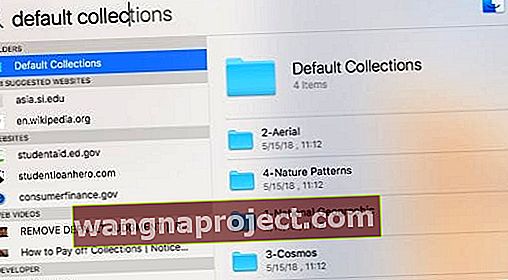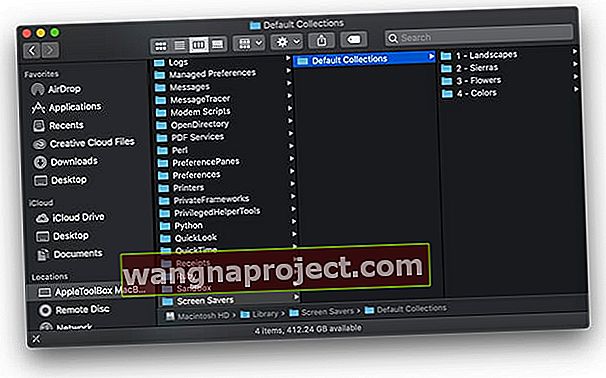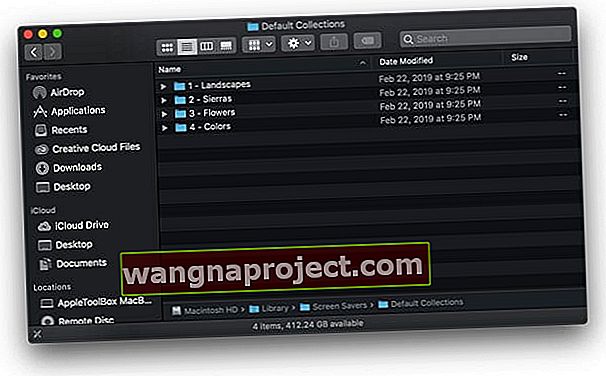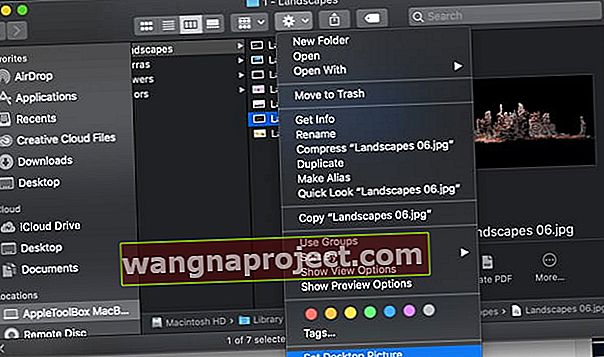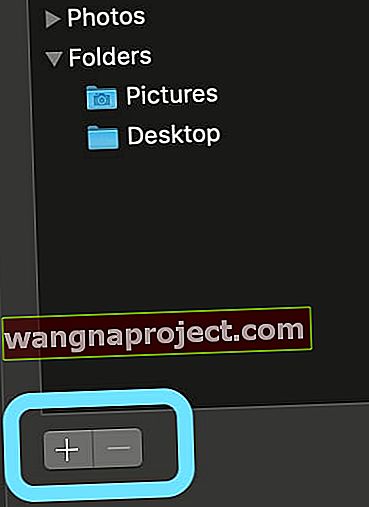כאשר אתה מגדיר טפט ב- MacBook שלך באמצעות חלון שומר המסך בהעדפות המערכת, תראה רק קבוצה מוגבלת של טפטים המוצגים על המסך.
האם ידעת שיש הרבה יותר תמונות ב- MacOS Mojave שלך שבהן אתה יכול להשתמש כדי להגדיר את הטפט שלך?
רצף הצעדים לאיתור טפטים נסתרים אלה ב- MacBook שלך זהה גם אם אתה מריץ את MacOS סיירה, היי סיירה ו- Mac OS X אל קפיטן .
קָשׁוּר:
במאמר קצר זה אנו נראה לכם כיצד לחשוף טפטים נסתרים אלה ולהחילם על ה- MacBook שלכם.
מצא והתקן את הניירות הנסתרים ב- macOS
- התחל על ידי איתור טפטים אלה. המפתח לאיתור תמונות אלה הוא חיפוש תיקייה ב- MacOS Mojave ובגרסאות MacOS X ו- MacOS אחרות הנקראות אוספי ברירת מחדל .
- התחל בלחיצה על הזכוכית המגדלת ופתח זרקור והקלד אוספי ברירת מחדל בסרגל החיפוש
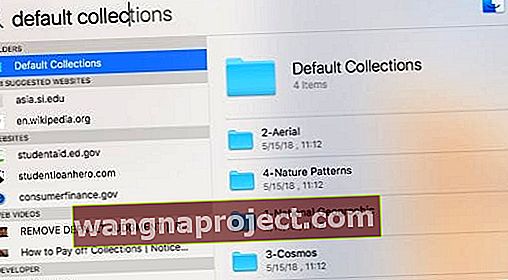
- או נווט אל ספריית המערכת> שומרי מסך> אוספי ברירת מחדל
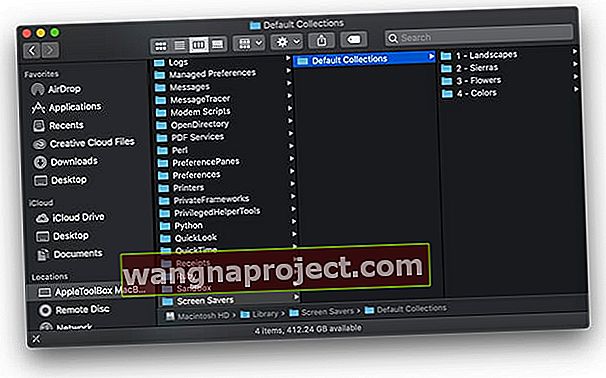
- ישנן ארבע תיקיות מלאות של תמונות בתוך אוספי ברירת המחדל שתוכלו לבחור בהן בעת הגדרת טפט מובנה
- בחר כל אחת מהתיקיות מ- Landscapes, Sierras, Flowers ו- Colors. ישנות יותר של MacOS ו- Mac OS X El Capitan מציגות את התיקיות Aerial, Cosmos, דפוסי טבע ו- National Geographic.
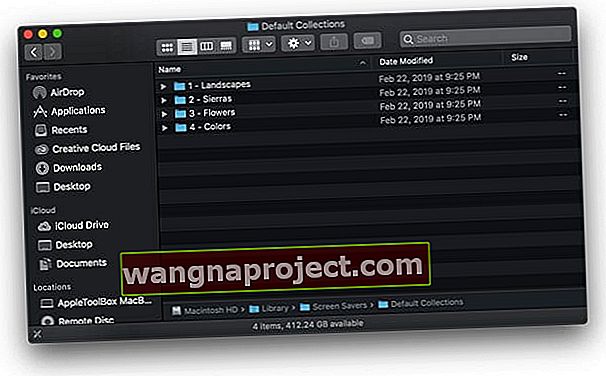
- לדפדוף בתמונות, פתח כל תיקייה ולחץ על סרגל הרווח בכל תמונה כדי להציץ בהן במהירות
- לאחר שבחרת תמונה לטעמך, לחץ על גלגל השיניים בתפריט התיקיה ובחר הגדר תמונה לשולחן העבודה
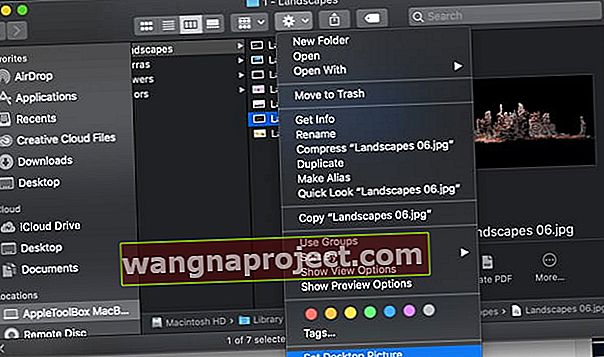
ייבא תמונות אלה לטפטים שלך
אתה יכול גם לייבא את התמונות מתיקיות נסתרות אלה ולהזמין אותן לשימוש
על מנת לעשות זאת, עליך לבחור את התמונות מהתיקיות לספרייה> שומרי מסך.
- התחל בלחץ על העדפות מערכת> שולחן עבודה ושומר מסך
- בדוק אם התמונות הן כבר שם תחת התיקייה אפל> תמונות שולחני ו צבעים -אתה אולי לא צריך לייבא אותם

- אם התמונות אינן שם, בחלונית הניווט השמאלית, לחץ על כפתור '+'
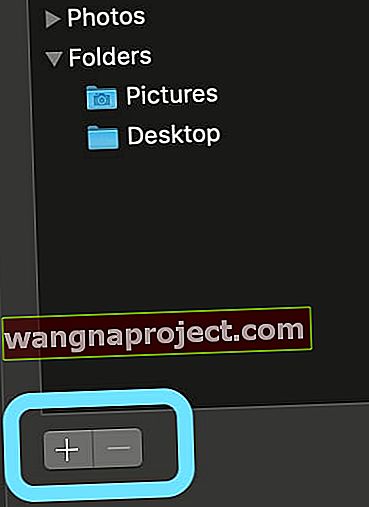
- לאחר מכן נווט לתיקיית האוספים המוגדרת כברירת מחדל כדי לייבא תמונות אלה
- אתה יכול להוסיף את כל 4 התיקיות אם תבחר, תיקיה אחת או תמונה בכל פעם
- לאחר הוספת התיקיה תוכלו ללחוץ על התמונות כתמונה ממוזערת ולבחור אחת שתגדיר אותה כטפט שלכם
השלבים סביב ייבוא תיקייה לשולחן העבודה / שומרי מסך פועלים גם אם הורדת טפטים אחרים מבחוץ.
רוצה את תיקיות הטפט הישנות יותר של MacOS ו- Mac OS X Aerial, Cosmos, דפוסי טבע ונשיונל ג'יאוגרפיק?
אם אתה אוהב את התמונות הישנות יותר, אתה עדיין יכול למצוא ולהוריד אותן מ- Imagur!
- תמונות אוויריות מק
- תמונות קוסמוס מק
- תמונות מק של נשיונל ג'אוגרפיק
- דפוסי טבע תמונות Mac
הקש על תמונה שאתה רוצה להרחיב אותה, ואז לחץ עליה באמצעות לחצן העכבר הימני ובחר כיצד ואיפה תרצה לשמור אותה ב- Mac שלך, זה כל כך קל! 
טפטים במצב כהה!
macOS Mojave הציג גם סט חדש לגמרי של טפטים המתאימים למצב כהה.
ישנם מספר טפטים הכוללים תמונות של מדבר Mojave, יחד עם טפטים חדשים מופשטים בסגנון שמן חלק וטפטים חדשים עם פרחים כהים.
אל תהסס לבדוק זאת בהעדפות שולחן העבודה ושומר המסך.
אנו מקווים שמצאת מאמר קצר זה מועיל. אנא יידע אותנו בתגובות למטה אם יש לך שאלות.